Добавить vpn подключение windows 10
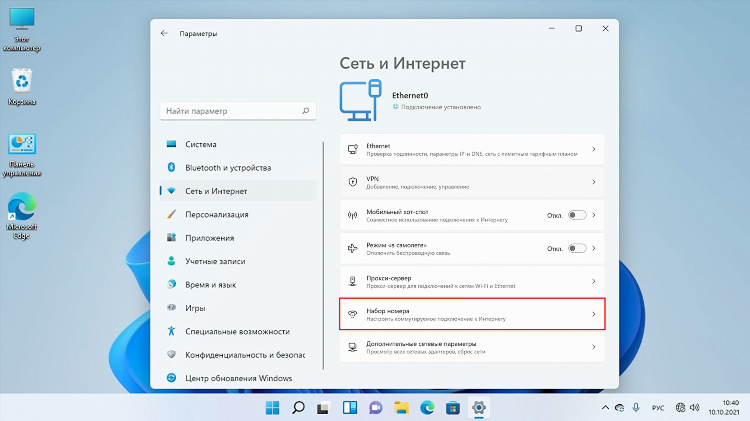
Как добавить VPN подключение в Windows 10
VPN (Virtual Private Network) — это технология, которая позволяет создавать зашифрованное соединение с интернетом через удалённый сервер. Многие пользователи предпочитают использовать VPN для обеспечения конфиденциальности и безопасности в сети. В этой статье рассмотрим, как добавить VPN подключение в Windows 10 с помощью встроенных инструментов операционной системы.
Шаги для добавления VPN подключения в Windows 10
1. Открытие настроек сети
Для добавления VPN подключения в Windows 10 необходимо открыть меню настроек сети:
-
Нажмите на значок Пуск в левом нижнем углу экрана.
-
Выберите Настройки (иконка шестерёнки).
-
Перейдите в раздел Сеть и Интернет.
-
В левом меню выберите пункт VPN.
2. Добавление нового VPN подключения
После открытия меню VPN, следующим шагом будет добавление нового подключения. Для этого выполните следующие действия:
-
Нажмите на кнопку Добавить VPN-подключение.
-
В появившемся окне заполните поля:
-
Поставщик VPN — выберите Windows (встроенный).
-
Имя подключения — введите имя для вашего VPN-соединения. Это имя будет отображаться в списке доступных подключений.
-
Сервер — укажите адрес VPN-сервера, предоставленный вашим провайдером услуг VPN.
-
Тип VPN — выберите тип протокола для подключения. Обычно для большинства пользователей подходит Automatisch (автоматический выбор).
-
Тип данных для входа — выберите метод аутентификации. Это может быть Имя пользователя и пароль, Сертификат или другой способ в зависимости от требований вашего провайдера VPN.
-
-
Нажмите Сохранить для завершения настройки.
3. Подключение к VPN
После того как VPN-подключение добавлено, его можно активировать:
-
Перейдите в меню Настройки > Сеть и Интернет > VPN.
-
Выберите добавленное подключение из списка.
-
Нажмите Подключиться.
-
Введите ваш логин и пароль (если они требуются) и нажмите ОК.
Если настройки были выполнены правильно, Windows 10 установит VPN-соединение, и вы сможете безопасно использовать интернет.
Основные протоколы VPN для Windows 10
При добавлении VPN подключения в Windows 10 важно правильно выбрать протокол VPN. Существует несколько популярных протоколов, каждый из которых имеет свои преимущества и недостатки.
1. PPTP (Point-to-Point Tunneling Protocol)
PPTP — это один из старейших протоколов, который отличается высокой скоростью соединения, но при этом обладает низким уровнем безопасности. Он редко используется в современных VPN-сетях.
2. L2TP/IPsec (Layer 2 Tunneling Protocol)
L2TP/IPsec является более безопасной альтернативой PPTP и поддерживает шифрование данных. Этот протокол часто используется для подключения к VPN в Windows 10.
3. OpenVPN
OpenVPN — это один из наиболее безопасных и универсальных протоколов, который можно использовать для защиты данных в сети. Однако он требует установки дополнительного ПО и может быть не совместим с встроенными средствами Windows 10.
4. IKEv2/IPsec (Internet Key Exchange version 2)
IKEv2 — это современный протокол, обеспечивающий высокую безопасность и стабильное соединение. Этот протокол рекомендуется для мобильных устройств и всегда должен быть вашим первым выбором при настройке VPN на Windows 10.
Настройка дополнительных параметров VPN
В дополнение к базовым настройкам, Windows 10 позволяет изменять некоторые дополнительные параметры для улучшения работы VPN-соединения.
1. Разрешение или запрет использования прокси
Для работы с VPN в некоторых случаях может понадобиться настройка прокси-сервера. В меню Сеть и Интернет > Прокси можно настроить параметры подключения через прокси, если ваш VPN-провайдер использует его для обхода блокировок.
2. Автоматическое подключение
Если вы хотите, чтобы VPN-соединение автоматически подключалось при запуске Windows 10, можно активировать соответствующую опцию в настройках VPN-подключения.
3. Дополнительные параметры безопасности
Для повышения уровня безопасности можно настроить использование двухфакторной аутентификации или добавить дополнительные сертификаты для шифрования.
FAQ
Как проверить, подключён ли я к VPN?
Чтобы проверить, подключён ли вы к VPN, откройте меню Сеть и Интернет в настройках Windows 10 и перейдите в раздел VPN. Если ваше подключение активно, рядом с ним будет отображаться статус "Подключено".
Почему VPN не подключается в Windows 10?
Если VPN не подключается, проверьте следующие моменты:
-
Корректность введённых данных (сервер, логин, пароль).
-
Совместимость выбранного протокола с вашим VPN-провайдером.
-
Состояние интернет-соединения.
Можно ли добавить несколько VPN-подключений в Windows 10?
Да, Windows 10 позволяет добавлять несколько VPN-соединений. Для этого нужно выполнить тот же процесс для каждого нового подключения.
Как отключить VPN в Windows 10?
Для отключения VPN просто откройте меню Сеть и Интернет > VPN, выберите активное подключение и нажмите Отключить.
Заключение
Добавить VPN подключение в Windows 10 достаточно просто благодаря встроенным инструментам операционной системы. Следуя указанным шагам, можно обеспечить безопасное и анонимное использование интернета, а также защитить личные данные от постороннего вмешательства.
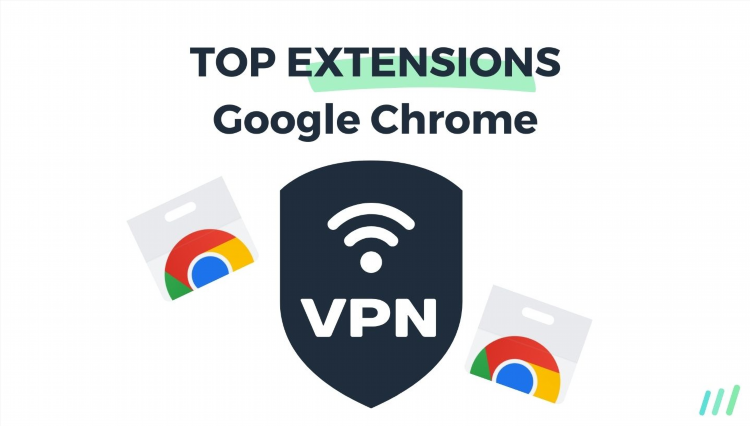
Впн chrome
IPhone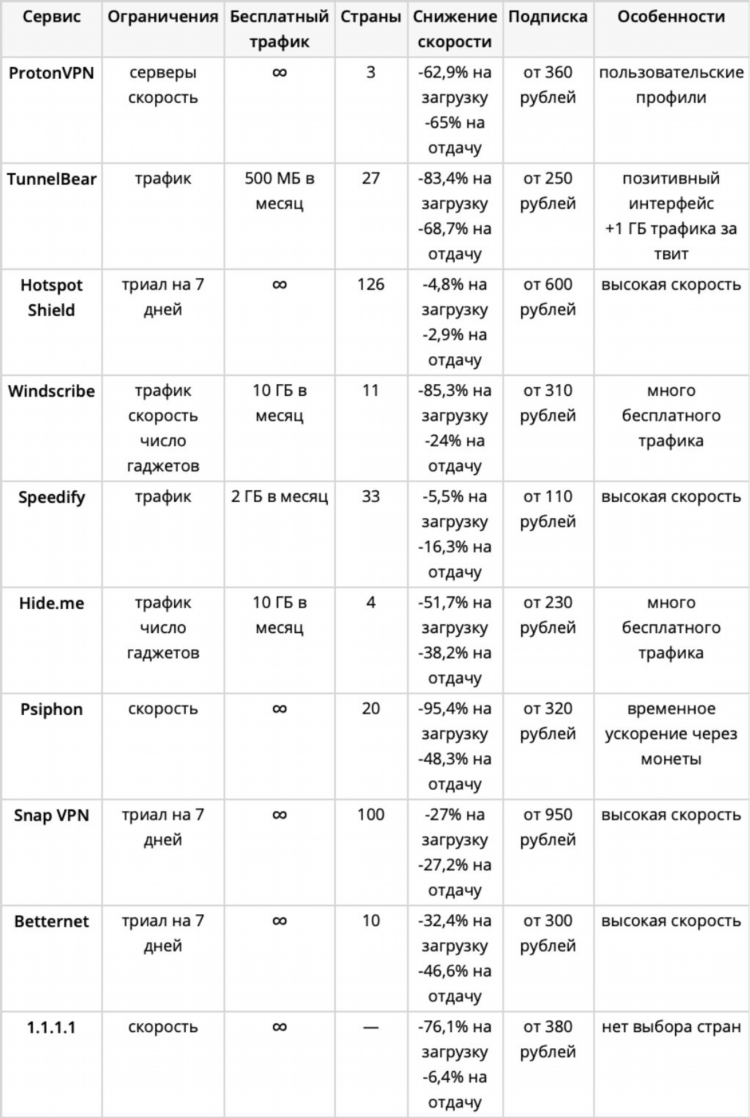
Лучшее бесплатное впн
Настройка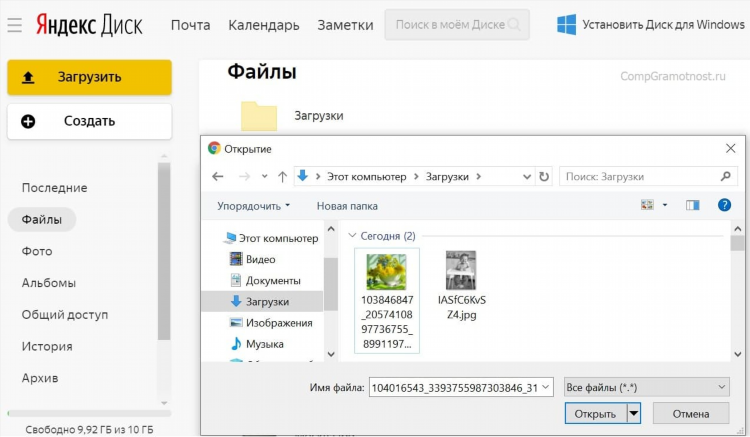
Как установить vpn в яндексе
Стриминг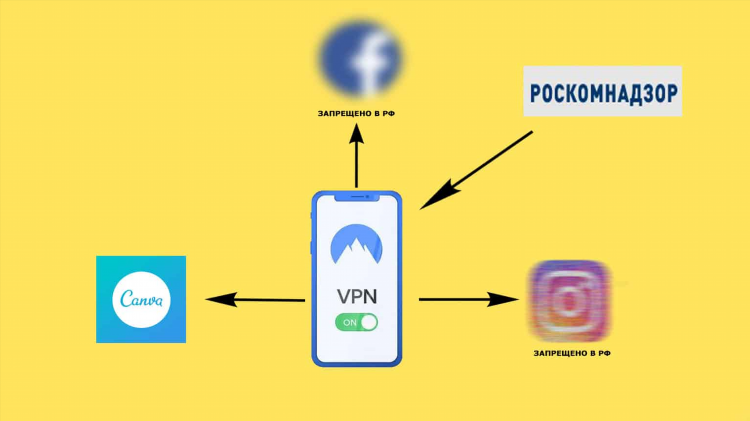
Windscribe впн отзывы
SpotifyИнформация
Посетители, находящиеся в группе Гости, не могут оставлять комментарии к данной публикации.



